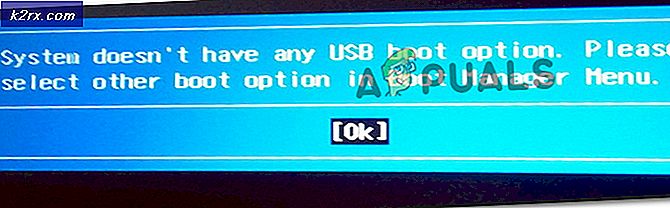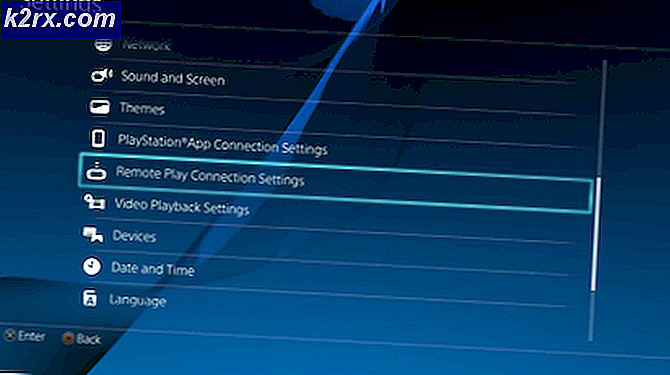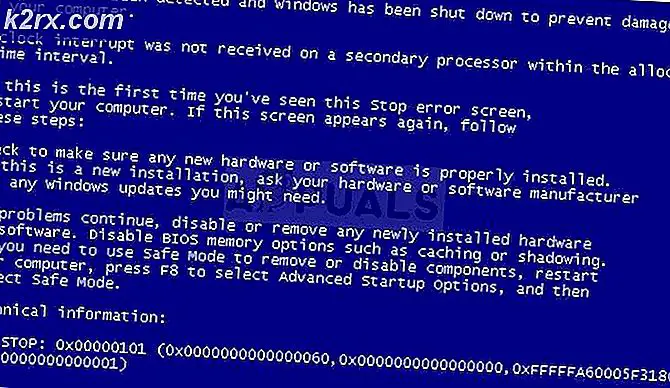Fix: Kode 39 Fejl CD / DVD eller USB
Hvis du en dag åbner Denne computer og ser, at dit cd / dvd eller USB-drev ikke vises som en harddisk, der er tilsluttet computeren, skal du ikke være bange for, at du ikke er den første person, der støder på dette problem. Først og fremmest skal du kontrollere, at dette problem faktisk skyldes kode 39 . For at gøre det skal du trykke på Windows-logo- tasten + R for at åbne en Kør- dialog, skriv devmgmt.msc i dialogboksen Kør, tryk Enter for at starte Enhedshåndtering og udvide DVD / CD-ROM-drevene eller USB (som relevant) kategori . Hvis du ser en gul trekant med et lille udråbstegn inden for det udover noteringen til computerens cd / dvd / USB-drev, er der faktisk en slags problem med enheden. For yderligere verifikation skal du dobbeltklikke på noteringen til computerens cd / dvd-drev og kontrollere, om følgende meddelelse vises under Enhedsstatus :
Windows kan ikke indlæse enhedsdriveren til denne hardware. Føreren kan være beskadiget eller mangler. (Kode 39)
Hvis du finder kode 39- fejlmeddelelsen under overskriften Enhedsstatus i noteringen til computerens cd / dvd / USB-drev, kan du være sikker på, at du er berørt af det samme problem, som utallige andre Windows-brugere har været og fortsat påvirkes af. ved.
Da dette problem har ramt mange Windows-brugere, er der blevet lagt en del tid og dedikation til at finde en løsning til det, og det er derfor heldigvis blevet fundet en løsning for det. For at rette op på dette problem skal du:
Til CD / DVD-ROM
Tryk på Windows Logo- tasten + R for at åbne et Run
Skriv regedit i dialogboksen Kør, og tryk på Enter for at starte registreringseditoren .
I den venstre rude i registreringseditoren navigerer du til følgende mappe:
PRO TIP: Hvis problemet er med din computer eller en bærbar computer / notesbog, skal du prøve at bruge Reimage Plus-softwaren, som kan scanne lagrene og udskifte korrupte og manglende filer. Dette virker i de fleste tilfælde, hvor problemet er opstået på grund af systemkorruption. Du kan downloade Reimage Plus ved at klikke herHKEY_LOCAL_MACHINE > SYSTEM > CurrentControlSet. Tryk og hold CTRL + F-tasten nede, og skriv 08002BE10318 og Find næste i dialogboksen Find hvad. Registreringseditoren søger automatisk efter nøglen.
Klik på {4D36E965-E325-11CE-BFC1-08002BE10318} i venstre rude i registreringseditoren for at få vist indholdet i højre rude.
I den højre rude i registreringseditoren skal du finde og højreklikke på registreringsværdien med titlen UpperFilters, klikke på Slet i kontekstmenuen og klikke på Ja i den resulterende popup for at bekræfte handlingen.
Find derefter og højreklik på registreringsværdien med titlen LowerFilters, klik på Slet i kontekstmenuen og klik på Ja i den resulterende popup for at bekræfte handlingen.
Luk registreringseditoren .
Til en USB-drev / controller
Hvis fejlen er på en USB-enhed, skal du søge efter 444553540000, og den fulde nøgle skal være 36FC9E60-C465-11CF-8056-444553540000
I den højre rude i registreringseditoren skal du finde og højreklikke på registreringsværdien med titlen UpperFilters, klikke på Slet i kontekstmenuen og klikke på Ja i den resulterende popup for at bekræfte handlingen.
Find derefter og højreklik på registreringsværdien med titlen LowerFilters, klik på Slet i kontekstmenuen og klik på Ja i den resulterende popup for at bekræfte handlingen.
Luk registreringseditoren .
Genstart computeren.
Når din computer starter op, skal du gå ind i Denne computer og kontrollere, om problemet er løst, og om din computers cd / dvd eller USB-drev nu vises i Denne computer, som det skal.
En anden fejl, der ligner dette, er Fejlkode 19, som har de samme trin.
PRO TIP: Hvis problemet er med din computer eller en bærbar computer / notesbog, skal du prøve at bruge Reimage Plus-softwaren, som kan scanne lagrene og udskifte korrupte og manglende filer. Dette virker i de fleste tilfælde, hvor problemet er opstået på grund af systemkorruption. Du kan downloade Reimage Plus ved at klikke her